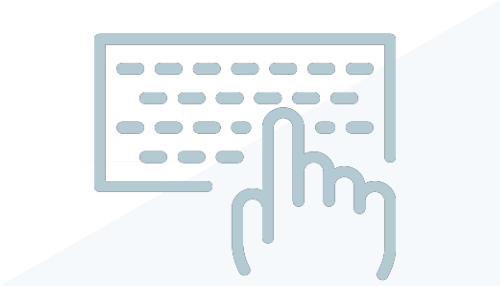
¿Qué son los comandos contextuales?
Al utilizar determinadas herramientas o seleccionar elementos, se muestra una ficha contextual de la cinta de opciones que contiene herramientas relacionadas con el contexto de la herramienta o el elemento en cuestión. Esta ficha se cierra al salir de la herramienta o anular la selección.
¿Por qué se deben utilizar teclas de acceso rápido para comandos contextuales?
El uso de teclas de acceso rápido mejora su productividad, sobre todo, cuando accede a un comando que se utiliza repetidamente o que desvía su atención de la tarea en la que está trabajando. Por ejemplo, si utiliza la paleta Piezas de fabricación MEP para colocar piezas de fabricación, puede resultar complicado hacer clic en el comando Insertar pieza de la ficha contextual de la cinta de opciones cada vez que desee insertar una válvula en una tubería de fabricación en lugar de colocarla por defecto al final. Puede crear un tecla de acceso rápido para el comando Insertar pieza a fin de alternar la inserción o la colocación final para evitar hacer clic en el comando de la ficha contextual de la cinta de opciones.
En los pasos siguientes, se describe cómo crear una tecla de acceso rápido específica en un flujo de trabajo de mayor tamaño, lo que facilita su uso. Al revisar este ejemplo de flujo de trabajo específico, piense en sus propios flujos de trabajo, y en cómo puede crear y utilizar teclas de acceso rápido para aumentar su productividad.
Ejemplo de tecla de acceso rápido para un comando contextual
Acceda al cuadro de diálogo Teclas de acceso rápido en las Opciones de Revit.
- Haga clic en la ficha Vista
 grupo Ventanas
grupo Ventanas menú desplegable Interfaz de usuario
menú desplegable Interfaz de usuario Teclas de acceso rápido.
Teclas de acceso rápido.
- En el cuadro de diálogo Teclas de acceso rápido, utilice el campo Buscar para localizar el comando Insertar pieza del ejemplo anterior.
- En el campo Nuevas teclas, pulse la secuencia de teclas deseada como, por ejemplo, IP.
La nueva secuencia de teclas se mostrará en la columna Teclas de acceso rápido del comando seleccionado.
Nota: Algunas secuencias de teclas están reservadas y no se pueden utilizar para las teclas de acceso rápido. Consulte Acerca de las teclas reservadas para obtener más información. - Haga clic en Aceptar.